Cómo configurar una cuenta de correo en Windows 8.1
Si usted tiene una cuenta de correo electrónico basado en la web de uno de los principales servicios de correo electrónico (Google, Yahoo !, Outlook.com, Hotmail, Live.com, o AOL) o una cuenta IMAP o EAS, siga estos pasos para configurar su cuenta de correo electrónico a utilizar en la aplicación Mail en Windows 8.1:
Conteúdo
- Desde la pantalla de inicio, haga clic en correo.
- Seleccione la configuración de encanto para abrir el panel de configuración.
- Haga clic en cuentas.
- Haga clic en agregar una cuenta.
- Si su proveedor de correo electrónico aparece en la lista, haga clic en él y siga las instrucciones para terminar de configurar su cuenta.
Desde la pantalla de inicio, haga clic en Correo.
Se abrirá la aplicación Mail.
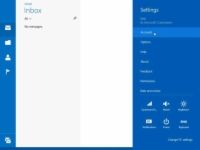
 Agrandar
AgrandarSeleccione la configuración de encanto para abrir el panel de Configuración.
Para seleccionar el encanto Ajustes, puede mover el ratón a la esquina inferior derecha de la pantalla hasta que aparezca la barra de encantos y luego haga clic en el encanto de Configuración, o puede deslizar en un (a una pantalla táctil) de la derecha y luego haga clic en Configuración .
Haga clic en Cuentas.
Aparece una lista de las cuentas de correo ya establecidos, además de la cuenta que utiliza para iniciar sesión en su cuenta de Windows (independientemente de si usted lo usa para enviar y recibir correo electrónico en este PC).
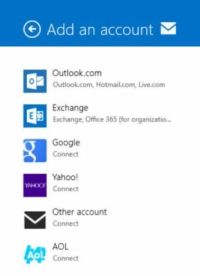
 Agrandar
AgrandarHaga clic en Agregar una cuenta.
Aparecerá una lista de algunos de los servicios de correo electrónico más comunes.
Si su proveedor de correo electrónico aparece en la lista, haga clic en él y siga las instrucciones para terminar de configurar su cuenta.
Si usted tiene una cuenta de Hotmail o la dirección en directo, elija Outlook.com como el proveedor.
Oregón
Si usted tiene un EAS o cuenta IMAP, haga clic en Otra cuenta y luego siga las instrucciones para terminar de configurar su cuenta.




